個人事業主が自分で帳簿が付けられるようにエクセルで「シンプル経理ツール」を作成しました。無料で公開していますので、良かったらダウンロードページよりダウンロードしてお試しください。
目次
2020年10月追記 バージョン3をリリースしました
以下のお知らせをご覧ください。
2019年9月追記
「シンプル経理ツール」のバージョンを「2」に更新して、2019年10月より導入される消費税10%、軽減税率8%に対応するようにしました。詳しくは、こちらのお知らせをご覧ください。
青色申告の記帳義務
所得税の事業所得の申告においては、青色申告においてはもちろんのこと、平成26年からは白色申告であっても会計帳簿を記帳して保存する義務があります。特に青色申告では”正規の簿記の原則”というルールに従って記帳してください、ということになっています。白色申告の場合は簡易なもので大丈夫ですが、結局義務がありますので、何らかの記録は必要です。
この簿記による記帳義務がはじめての方にはハードルが高いので、ソフトウエアを買って使ったり、クラウドサービスを導入したり検討されるかと思います。
確かにそれも良いのですが、個人事業主であればそれほど複雑な取引はありませんので、基本的な方法さえ分かってしまえば、帳簿をつけることは難しくありません。以下に「シンプル経理ツール」を使った経理の方法を説明します。
「シンプル経理ツール」基本的な流れ
(1)「設定値」タブによく使う勘定科目を設定する
(2)取引のたびに「仕訳」タブで仕訳をする。「仕訳」タブの黄色の各項目は全て必須です。特に「仕訳番号」を忘れずに書くようにお願いします(マクロプログラムの動作上必要です)
(3)集計のタイミング(例えば毎月月末)で、「集計表」タブの「集計する」ボタンを押すと、各勘定の残高が集計されます
(4)「BS」タブで「貸借対照表を作成する」ボタンを作ると押すと貸借対照表ができます
(5)「PL」タブで「損益計算書を作成する」ボタンを押すと損益計算書が出来上がります
簿記の基本的な考え方
基本としては下記のようなことだけ知っておけば大丈夫です。
・取引の日付は必ず必要
・左側に「借方」(かりかた)勘定科目とその金額を書く
・右側に「貸方」(かしかた)勘定科目とその金額を書く
・摘要欄に取引の相手方とその内容を簡単に書く
・資産(現金や売掛金など)が増えたときは借方に書く、減った時は貸方に書く
・負債(借入金など)が増えた時は貸方に、減った時は借方に書く
・収益(売上など)が発生した時は貸方に書く
・費用(通信費など)が発生した時は借方に書く
いろいろ複雑な場合もあるのですが、最初はこの程度で十分です。
具体的な仕訳の例
「シンプル経理ツール」の「仕訳」タブにサンプルとして次のシナリオによる仕訳の例を記載しました。参考にしていただければ幸いです。
・文房具を現金で購入
・本をクレジットカードで購入
・交通費を払った
・商品を現金で仕入れた
・商品が掛け(後払い)で売れた
・売上の代金がA銀行に振り込まれた
・家賃をA銀行から振り込んだ
・家賃振込の際に手数料が引き落とされた
・ATMから現金を引き出した
・現金で電話料金を払った
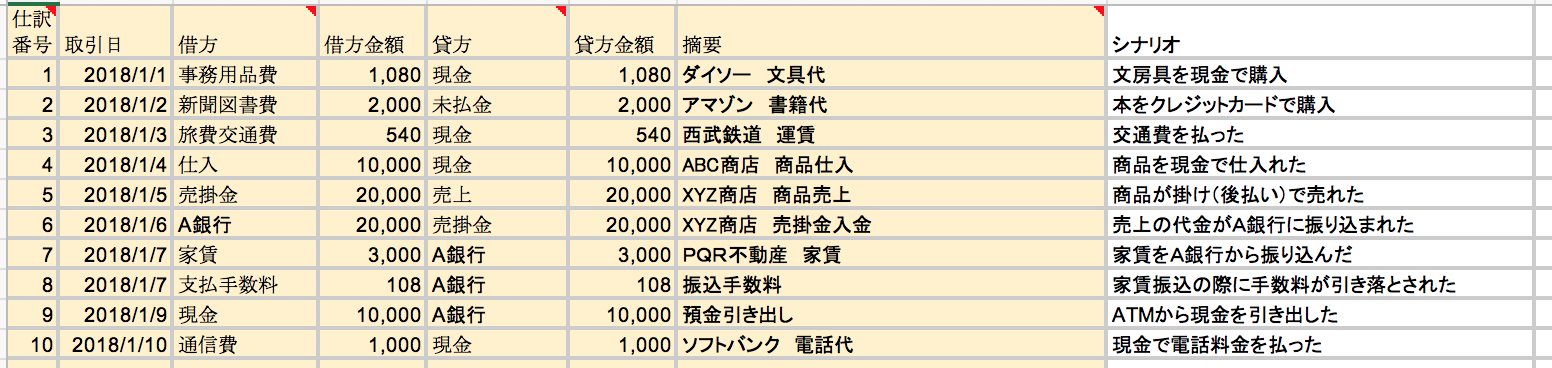
その他のご注意・制約事項
途中で勘定科目を追加したい時には「設定値」タブで追加することができます。
このツールで1年間仕訳して、最終的に貸借対照表と損益計算書ができれば、その内容をそのまま確定申告の際に、青色申告決算書にコピーするだけとなります。
ただしこのツールは制約事項として、金額は消費税込の金額で仕訳しますが、消費税の申告に対応する機能はありません。あくまで概算での消費税額を計算するのみです。
「シンプル経理ツール」に関するご相談「シンプル経理ツール」は著作権フリーです。設定・様式・マクロプログラムなど自由に改造してお使いください。
ツールの使い方は動画を作成していますので、ご視聴頂ければと思います。以下の記事よりご案内しています。
その他の個別の使い方説明やサポートは有料でお受けしています。サービスメニューよりご確認ください。
また、税理士をお探しの方は、当事務所をご検討頂ければ幸いです。
事業開始から2期目(2年目)以降の場合は下記もご覧いただければ。
★ ★ ★ 人気記事 ★ ★ ★

